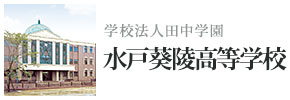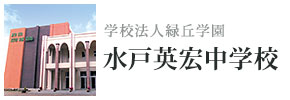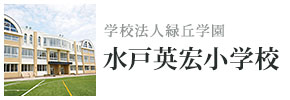お知らせ
2020.4.3ネット授業のための「ZOOM」の準備について 【重要】
新型コロナウイルス流行が,パンデミックとされ,臨時休校延期指示も懸念される事態となりました。
英宏小学校では,ネット会議を使った遠隔授業の準備を進めています。新1年生~新6年生の保護者の皆様におかれましては,ご家庭でネット授業が受講できるようにアプリのインストールや機器の使用環境を整えていただきたくお願い申し上げます。
ZOOM自体はとても使いやすいアプリケーションですので,以下,ご準備の参考にしてください。
❶試用環境とインストール方法
・iPad,タブレット,スマートフォン・・・APPストアなどから無料で「ZOOM Cloud MEEtings」をインストールします。
・パソコン・・・ブラウザからZOOMのホームページに移動してインストールします。
❷会議への参加
(アカウントをつくらずに簡単に参加できます。)
ZOOMを起動して,学校から指定された「ミーティングID」を入力します。

iPad,スマートフォン,タブレットは,アプリストアなどからインストールします。

パソコン版は「会議に参加する」をクリックするとインストールが始まります。(パソコン版はインターネットブラウザを使ったオンライン会議ということになります)

Pad,スマートフォン,タブレットは,会議に参加するをタップします。

ミーティングIDを求められますので,学校からお伝えする会議番号を入力すると会議に参加できます。

ご不明な点がございましたら,学校までご連絡ください。
4月3日(金)~16:15 会議に参加できるかご確認できるように,ミーティングを開いておくようにします。
お忙しいところたいへん申し訳ございませんがご理解とご協力のほどお願い申し上げます。